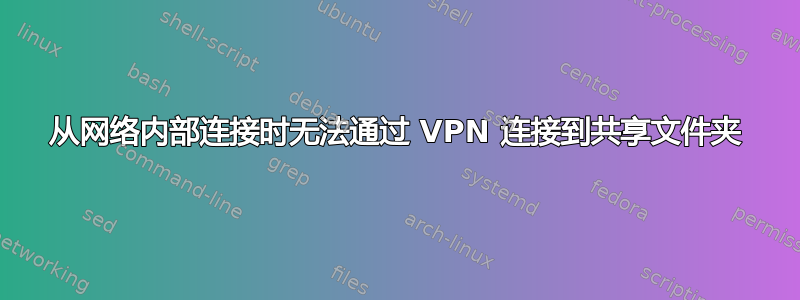
在我们主办公室网络上,我在 TP-Link 路由器内定义了一个 VPN,以允许从外部办公室连接到两个本地服务器(Windows Server 2008),其中有一些共享文件夹和一个 Web 应用程序。在家时,我的笔记本电脑(Windows 10)连接到互联网(使用电话热点),我可以通过 VPN 连接到办公室并访问 Web 应用程序和共享文件夹。当我想使用本地网络中的计算机从另一个办公地点通过 VPN 访问共享文件夹时,问题就开始了。VPN 正常启动,我甚至可以访问 Web 应用程序,但无法访问共享文件夹。以下是我尝试过的方法:
- 在 Windows 功能上启用 SMB1、客户端和服务器;
- 将远程计算机上的工作组名称更改为与主办公室网络中的工作组相同(这解决了我家用笔记本电脑上的问题);
- 验证工作站服务是否在远程计算机上运行;
- 验证远程计算机上是否启用了网络发现和文件和打印共享;
我想,一旦我的家用笔记本电脑使用 VPN 一切正常,路由器或服务器上就没有什么可做的了。
从第二个办公室的远程计算机,当连接到 VPN 时,我可以 ping 两个服务器,并从路由器 DHCP 获取一个 IP 地址,这使我能够使用本地地址(在主办公室)打开 Web 浏览器,我们在那里有一个 Web 应用程序。
我就卡在这儿了,在网上的帖子里找不到类似的问题描述(和可能的解决方案)。
非常感谢您的帮助。
从家用笔记本电脑(一切正常)执行 ipconfig PPP 适配器 VPN:IPv4 地址 10.105.40.201 子网掩码 255.255.255.255 默认网关 0.0.0.0
无线局域网适配器 WiFi:IPv4 地址 192.168.43.100 子网掩码 255.255.255.0 默认网关 192.168.43.1
从第二个办公室的计算机(我无法连接到主办公室的共享文件夹)执行 ipconfig PPP 适配器 VPN:IPv4 地址 10.105.40.200 子网掩码 255.255.255.255 默认网关 0.0.0.0
以太网适配器:IPv4 地址 192.168.0.30 子网掩码 255.255.255.0 默认网关 192.168.0.1
答案1
当我想使用本地网络中的计算机从另一个办公地点通过 VPN 访问共享文件夹时,问题就开始了。
您知道 VPN 在脱离主网络时可以正常工作。因此设置可能很好。
公司网络很可能与 VPN 位于同一子网,因此无法连接到文件夹。您需要在此办公环境中使用不同的子网。


